Win7网络适配器不见了的解决方法
网络适配器是计算机用来联网的一种设备,也就是网卡。一般这种设备就在主板的插槽中插着,它的工作原理就是通过网络介质来传输一些数据,并转为其他的格式,使这种格式能够被其他的设备所识别。今天小编将为大家带来Win7网络适配器不见了的解决方法,我们一

更新日期:2022-07-25
来源:纯净版系统
win7网络适配器不见了怎么办?win7电脑网络适配器消失恢复方法?
很多朋友不知道win7网络适配器不见了怎么办?今天的小系列将为您带来win7电脑网络适配器消失恢复方法。

win7网络适配器不见了恢复方法:
方法一:
1、右击桌面“网络”图标,选择属性,然后在“更改适配器设置”中,看看有没有被停用的本地连接,如果有就右击选择启用即可。
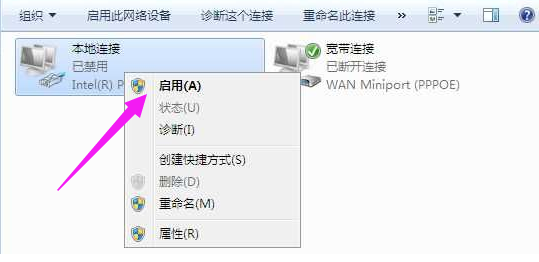
方法二:
1、右击”计算机“,选择弹出菜单中的属性
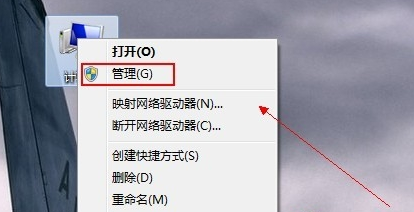
2、点击左侧的设备管理器
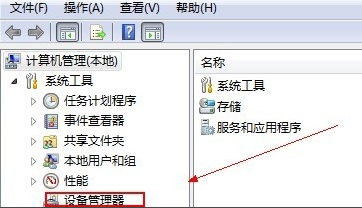
3、打开“网络适配器”。
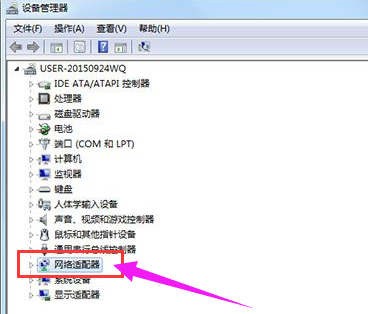
4、点击网卡驱动
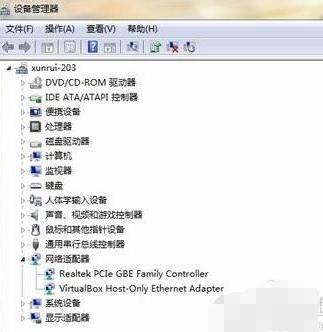
5、选择“驱动程序”下的更新驱动程序。
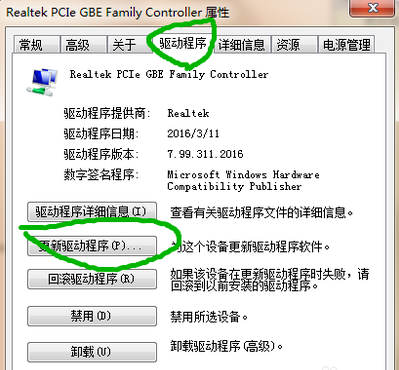
(以上就是小编今天为大家带来的win7网络适配器不见了的恢复方法!如果对您产生了帮助就快关注本站吧)
Win7网络适配器不见了的解决方法
网络适配器是计算机用来联网的一种设备,也就是网卡。一般这种设备就在主板的插槽中插着,它的工作原理就是通过网络介质来传输一些数据,并转为其他的格式,使这种格式能够被其他的设备所识别。今天小编将为大家带来Win7网络适配器不见了的解决方法,我们一

Win7网络适配器不见了怎么办
Win7网络适配器不见了怎么办?网络适配器就是常说的网卡,没有网络适配器是无法上网的,那么当用户遇到网络适配器不见了要怎么办呢?来看下小编给大家分享的解决教程吧。

Win7网络适配器不见了怎么办?Win7网络适配器不见了的解决办法
有时候在使用Win7电脑的时候,突然发现网络适配器不见了,这时候应该怎么呢?下面就好小编一起来看看有什么解决办法吧。有需要的朋友快来看看吧。
